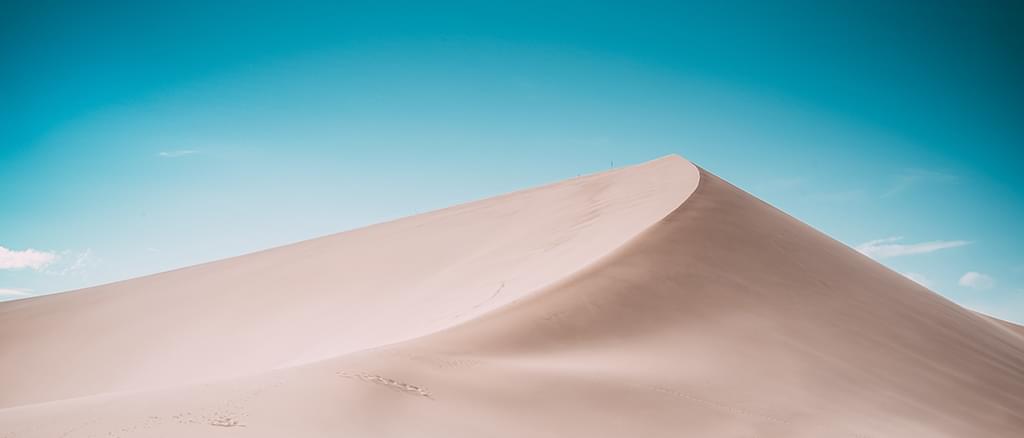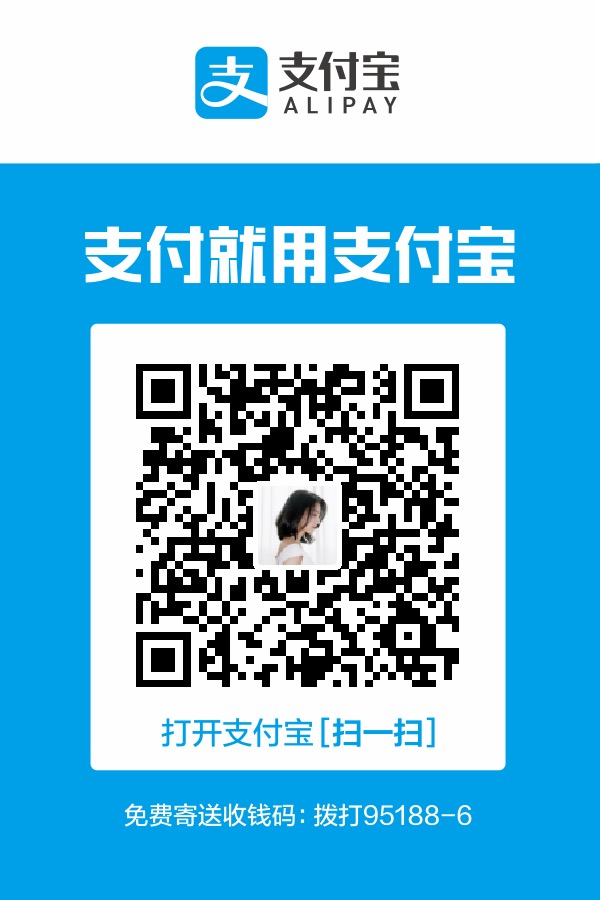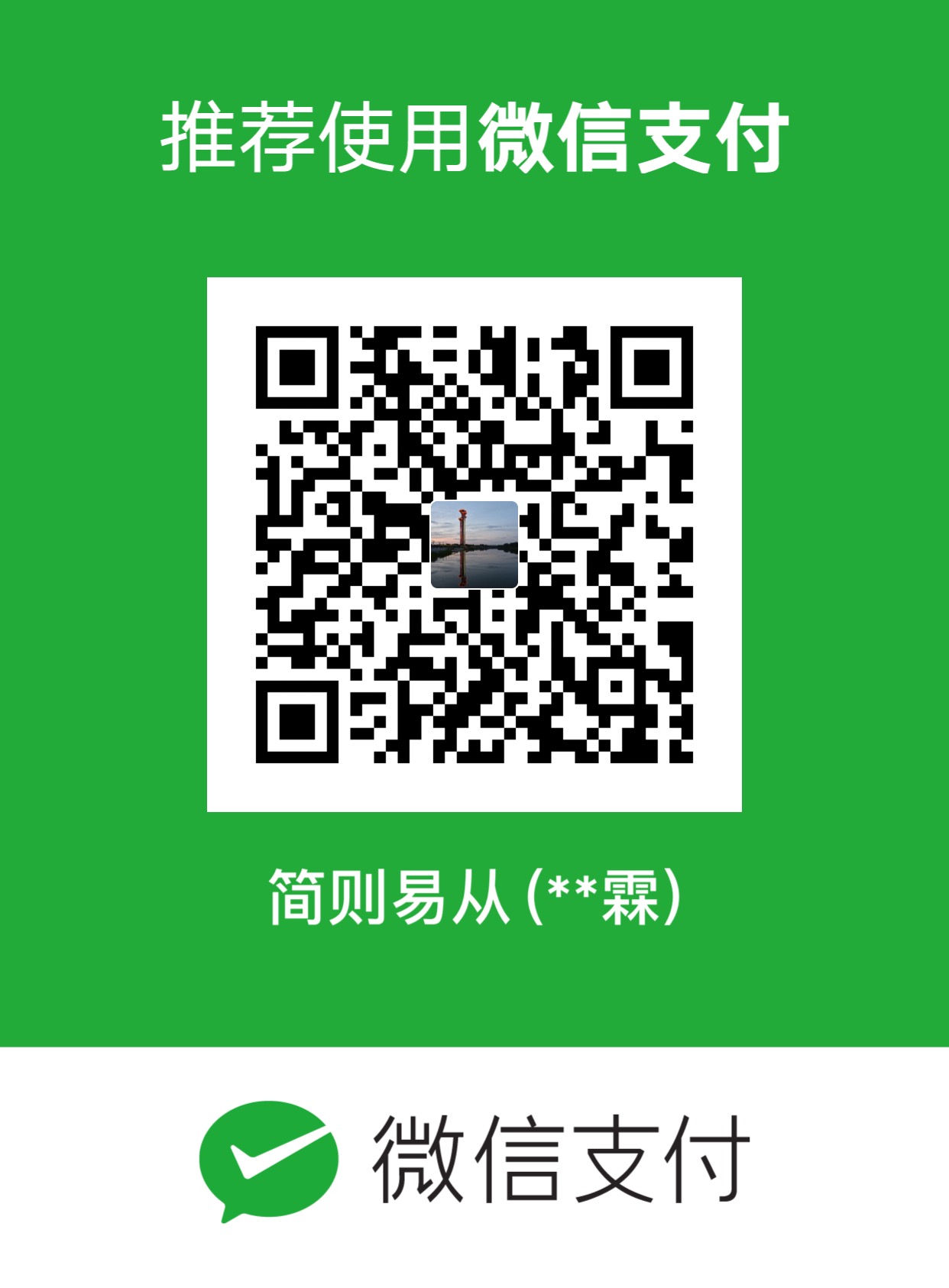【应用软件】Window与Mac文件共享
Window电脑操作
第1步:连接WiFi
首先,你得保证两台电脑(windows和mac)共用同一个WiFi。
第2步:创建新用户
进入Windows电脑桌面,右键单击“我的电脑”–选择“管理”选项,在“管理”界面,依次展开–“本地用户和组”–“用户”,接着在用户界面空白处单击鼠标右键–新建一个我们用来设置账户和密码的“新用户”。
第3步:创建共享文件
新建一个文件夹用于共享,比如我在G盘下新建一个ios的文件夹。(这一步就是新建文件夹,很傻逼的啦,赶紧pass)
第4步:设置共享属性
右键刚刚创建的这个共享文件夹,比如我这里的“iOS”文件夹,点击“属性”,在属性中选择“高级共享”,然后点击“权限”,“添加”我们刚刚创建的新用户,添加成功之后选择所有可勾选的“权限”,最后“确定” – “确定” – “关闭”。(说这么多我自己都听不懂,还是看图吧↓↓↓)
记得把刚创建的用户添加进去!!!
第5步:查看IPv4地址
打开控制台 cmd —— 输入ipconfig —— 查看 IPv4地址
(注意不是本机地址,而是在链接WiFi状态下特有的IPv4地址哦。)
第6步:MAC访问windows共享文件
到此为止,windows上面该设置的都已经结束了,接下来是mac上面对windows访问的操作。
此时你需要记住的几个数据是:1、windows的IPv4地址 ;2、设置过权限的用户的账号和密码。
Mac电脑操作
1、点击mac桌面,再点击桌面上面的“前往”,选择“连接服务器”。
2、输入windows的IPv4地址(比如我这里是192.168.1.20),前面要加 smb://192.168.1.20 , 点击“连接”。
3、选择“注册用户”,输入第2步中的新建用户的“用户名”和“密码”,点击“连接”。
4、搞定!可以愉快的相互传小视频了。
【应用软件】Window与Mac文件共享
https://moruoyiming.github.io/2023/02/19/【应用软件】Window与Mac文件共享/